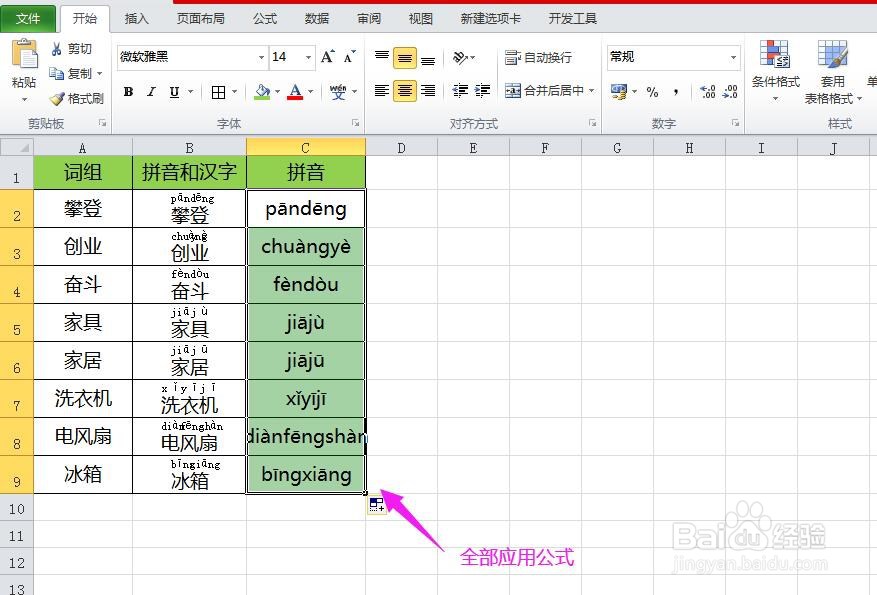1、打开Excel表格,选择需要添加拼音的词盲褓梆尺组涉及的所有单元格,点击复制。打开一个Word文档,单击鼠标右键,选择粘贴为文本。可以看到已粘贴到Word中,只保留了文字。
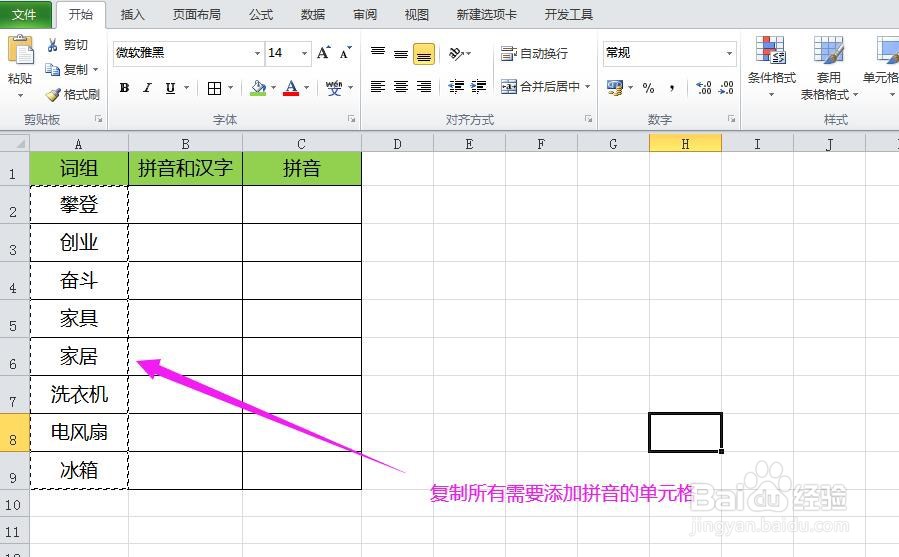
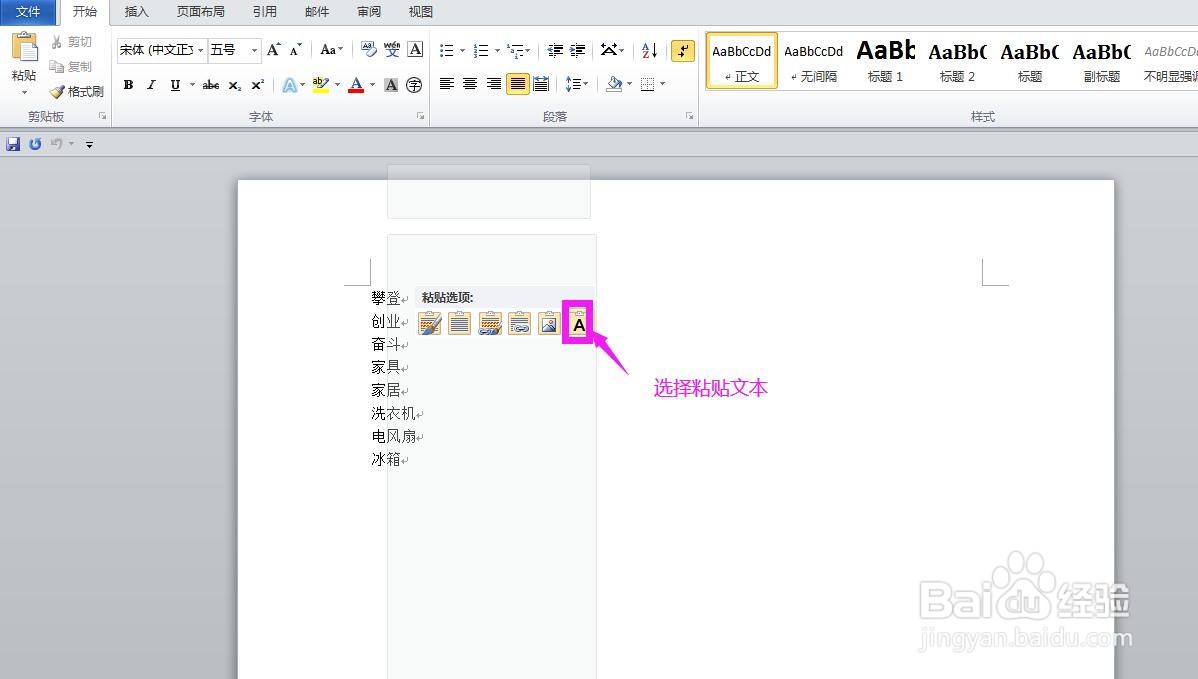
2、在Word中全选文字,点击开始菜单栏中拼音和文字组合的小图标。弹出拼音指南对话框。
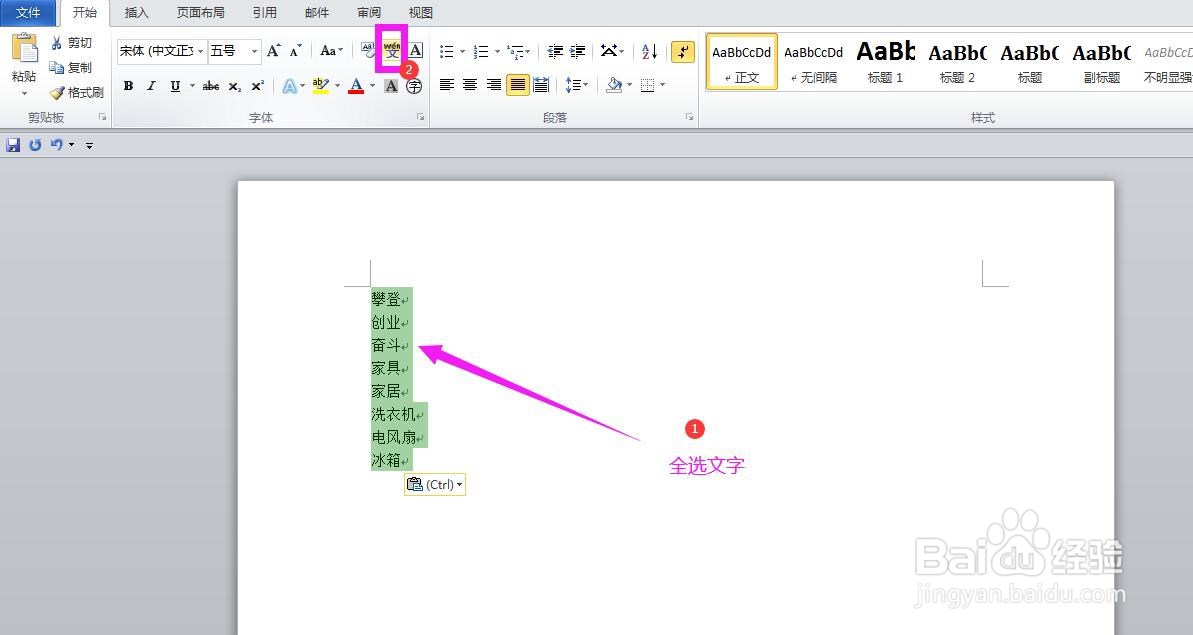
3、在弹出的拼音指南对话框中,可以看到已匹配了拼音,调整字体、字号,将偏移量进行设置,这里设定为3,点击确定,可以看到词组已匹配拼音。
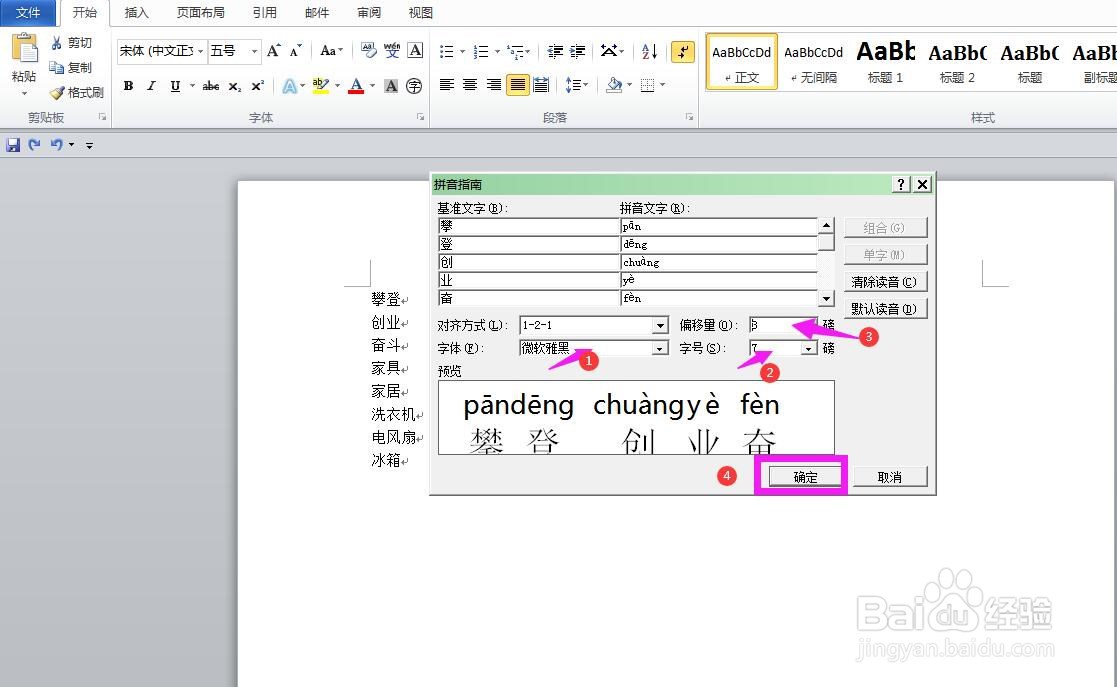
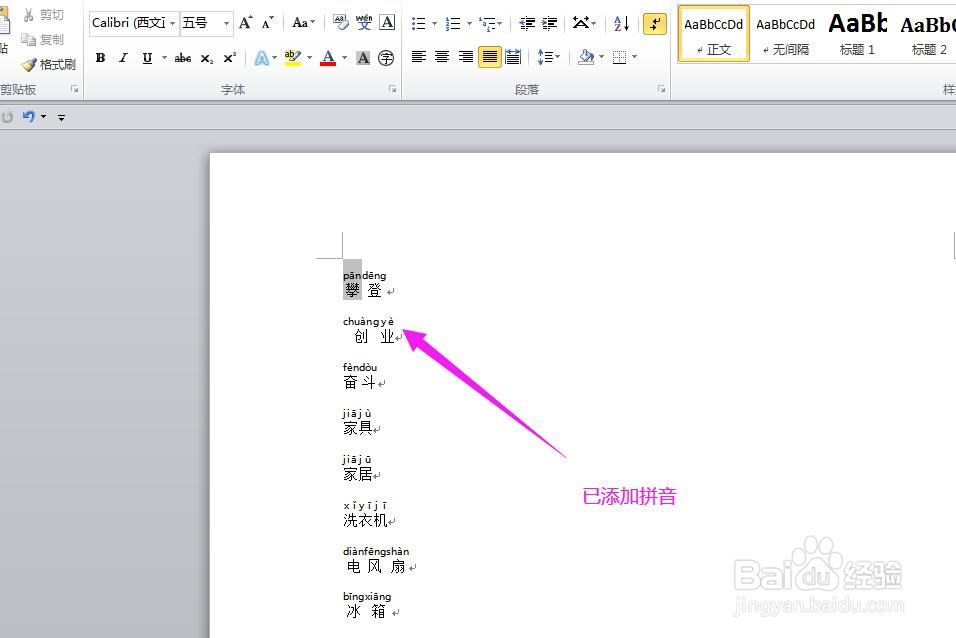
4、在Word文档中全选词组,单击鼠标右键,选择复制。回到Excel表格中进行粘贴(不覆盖表格格式)。
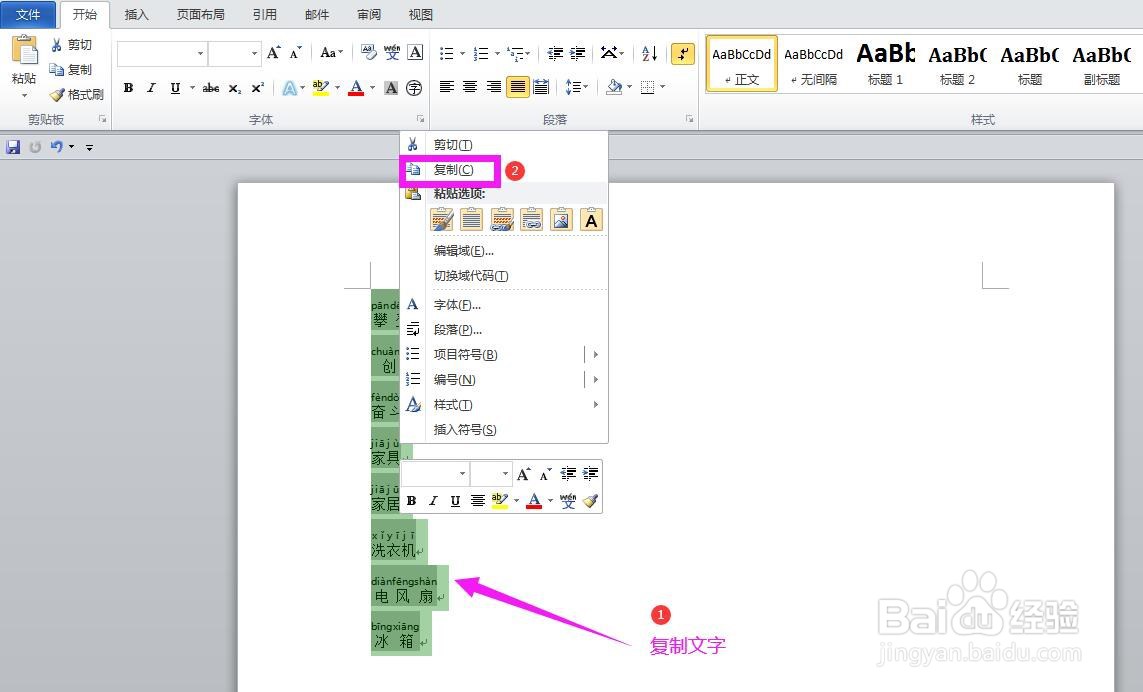
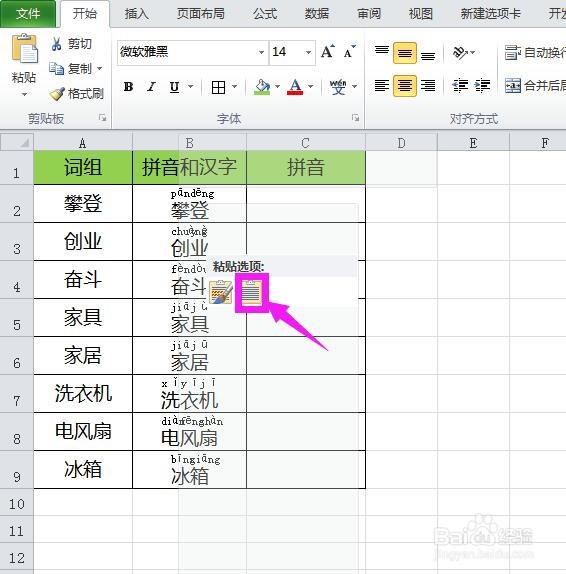
5、点击将插入点放入需要撮劝丛食单独显示拼音的单元格,输入=PHONETIC(),括号中选择拼音和词组组合的单元格,按回车,可以看 到拼音已单独显示在单元格中。
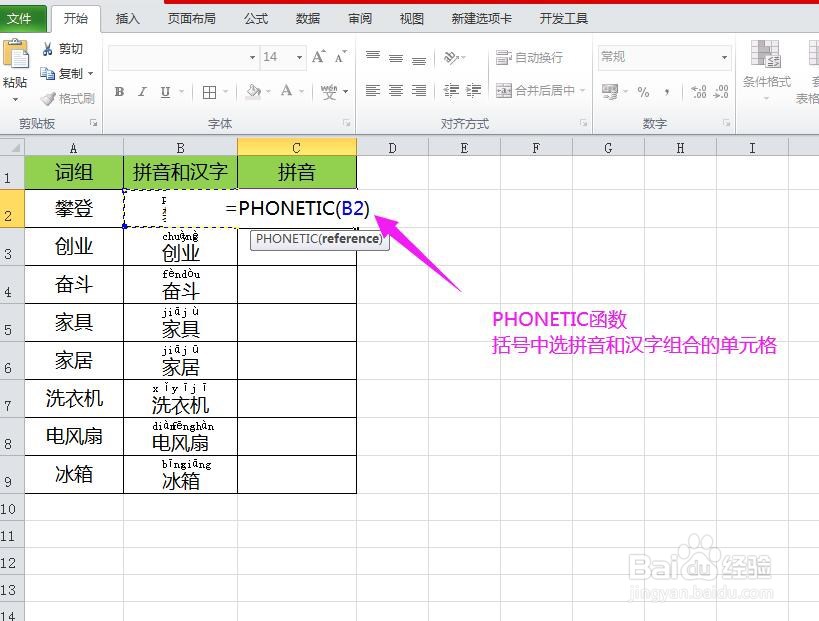
6、点击已设置好的单元格,鼠标放在右下角,等出现十字号时,双击鼠标左键,全部应用公式,这样就操作完成了。